调整win10右键菜单字体大小的方法
win10怎么改变右键字体大小?对于一些系统DIY用户来说,都想将自己的操作系统按照自己的方式进行个性化修改,就比如windows10系统中的右键菜单,默认与桌面字体大小一致,如果用户需要对win10系统中的右键菜单字体进行修改时,应该如何操作呢?下面好吧啦网小编为大家提供了win10修改右键菜单字体大小的方法,我们一起了解一下吧!
 操作方法
操作方法1、首先下载自己喜欢的字体,解压出来或得到ttf格式的文件;
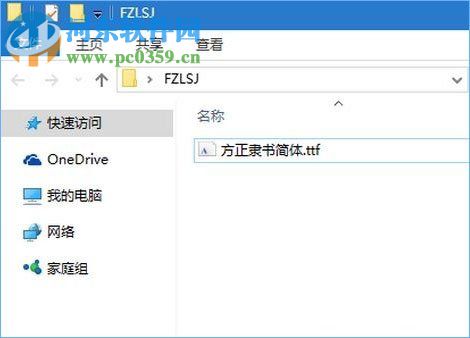
2、打开C:WindowsFonts 文件夹,将字体复制进去并记下该字体的全称,在字体文件上单击右键,选择【属性】,在“常规”选卡下最上方的框中显示的“xxx.ttf” 则是改字体的全名;
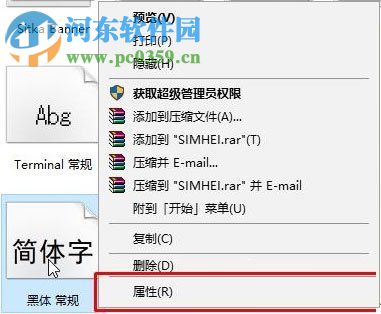
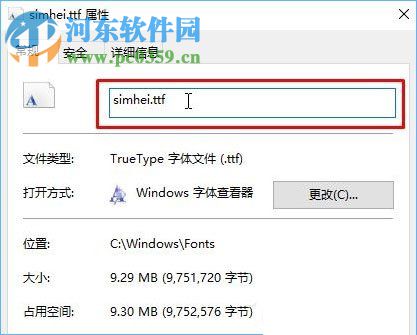
3、打开运行(Win+R),输入regedit 点击确定打开注册表;
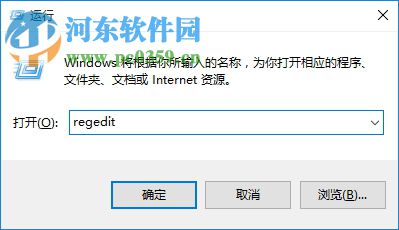
4、依次展开:HKEY_LOCAL_MACHINESOFTWAREMicrosoftWindowsNTCurrentVersionFonts ;
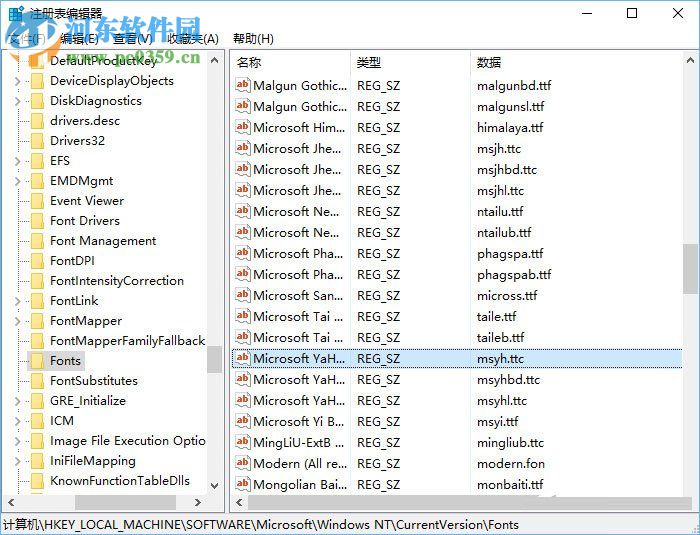
5、在右侧双击打开 Microsoft YaHei & Microsoft YaHei UI (TrueType) ,将数值数据将的msyh.ttc改为之前复制好的字体粘贴进去 点击确定,后退出重启就OK了。但如果需要修改字体大小的,可以继续操作,操作完成在重启哦!
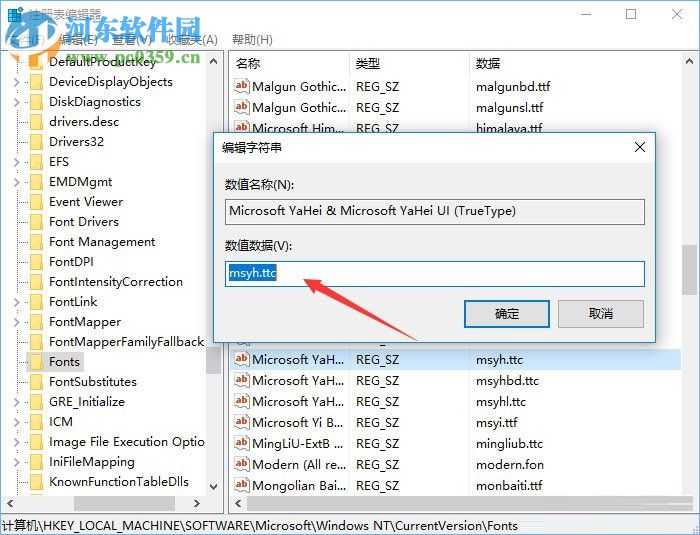
Win10如何调整右键菜单字体的大小?
1、右键桌面空白处,选择“显示设置”;
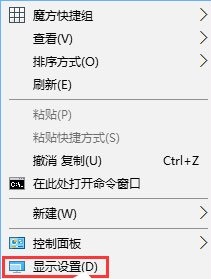
2、在右侧“自定义显示器”区选择“高级显示设置”;
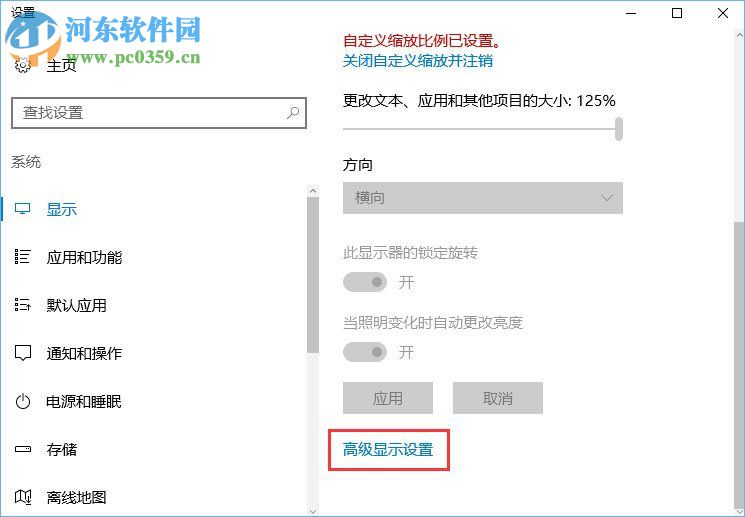
3、移动到底部,点击“文本和其他项目大小调整的高级选项”;
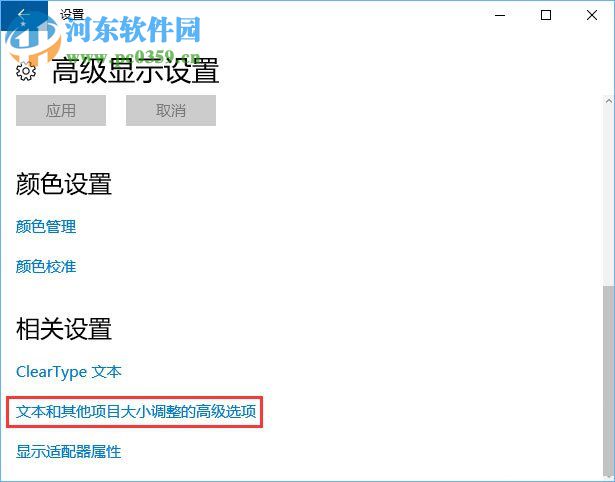
4、在右侧【仅更改文本大小】下面选择“菜单”,然后在后面选择需要显示的字体大小,完成操作后点击【应用】即可。
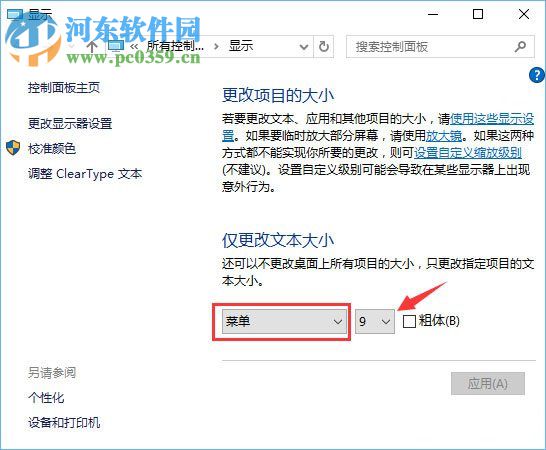
通过上述方法, 我们即可对win10系统右键菜单中的字体进行修改了,用户不仅可以对右键菜单中的字体大小进行修改,同时还可以对右键菜单字体进行加粗哦!

 网公网安备
网公网安备